一、应用介绍
迷你路由器工作在Router模式下就是一台普通的无线路由器,可以连接宽带共享上网,当作一台轻便的无线路由器使用,为手机、平板电脑、笔记本等无线终端提供无线网络。

本文介绍迷你路由器Router模式的应用及配置。
二、设置方法
通用设置方法如下:
1、迷你路由器通电后,把前端宽带网线连接到迷你路由器。
注意:如果设备壳体上有模式开关,确认模式开关已拨动到Router模式。
2、终端通过无线方式(迷你路由器默认的无线信号名称为:TP-LINK_xxxxxx(x为路由器底部标贴标识的MAC地址后六位)连接到路由器。
3、打开电脑的浏览器,在地址栏输入迷你路由器的管理地址及登录密码,如下:
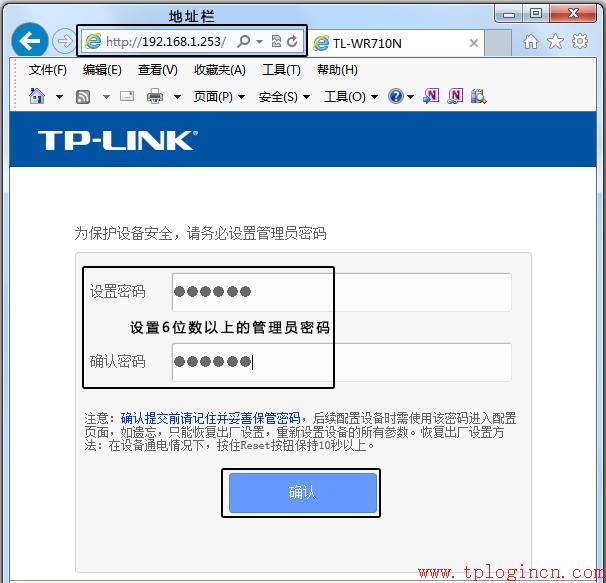
注意事项:
[1] 部分迷你路由器的登录地址是tplogin.cn,以路由器壳体标贴纸上的管理地址为准。
[2] 部分迷你路由器采用的是默认的登录用户名或密码admin登录。
您可能关心的问题:登录不了管理界面怎么办?
4、进入管理界面,点击 设置向导 > 下一步(如果迷你路由器外观没有硬件模式开关,在设置页面请先选择工作模式为Router模式,再进行下一步设置),设置 无线名称和密码,如下:
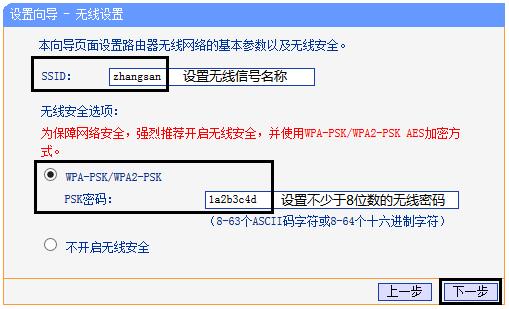
5、上网方式选择PPPoE,输入 宽带账号密码,点击 下一步,如下:
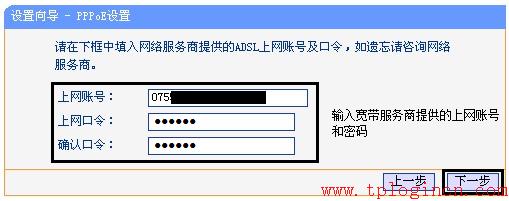
注意事项:
1、常见上网方式有PPPOE、动态IP地址、静态IP地址三种,请根据实际环境选择对应的上网方式并进行设置。
2、76%的用户上不了网是因为输入了错误的用户名和密码,所以这里请仔细检查输入的宽带用户名和密码是否正确,注意区分中英文输入、字母的大小写、后缀是否完整输入等。
6、点击完成(或重启)。如下:
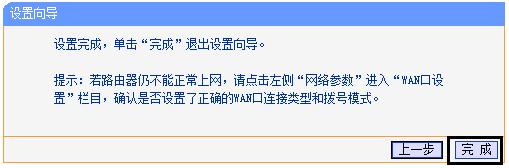
重启完成后,电脑连接更改后的无线信号(zhangsan),如果可以正常上网,说明Router模式设置成功。
至此,Router模式设置完成。其它无线终端连接设置好的无线信号即可上网。
提示:由于不同型号的路由器设置方法略有所差异,请根据实际环境中使用的迷你路由器型号,参考对应的设置方法:
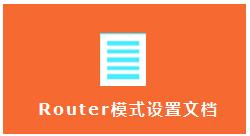

注意:视频教程需要下载后才能观看。
三、疑问解答
在设置Router模式的过程中,可能会遇到以下问题:
设置Router模式完成后上不了网怎么办?
如何通过手机设置迷你路由器?
如何防蹭网?
更多的问题您可以点击咨询24小时在线客服:


